時間:2017-03-21 來源:互聯網 瀏覽量:
很多人會用到win10自帶的步驟記錄器來記錄操作步驟或者製作教程,但是每次去找步驟記錄器會很麻煩,下麵就跟大家說說win10自帶步驟記錄器怎麼使用。
具體方法如下:
1、打開cortana搜索框,輸入“步驟記錄器”。
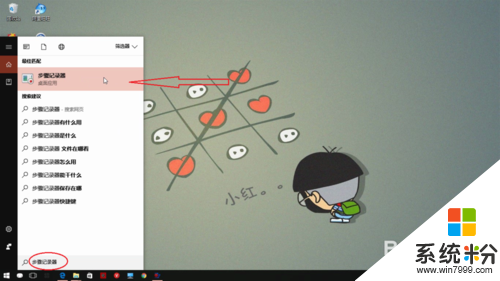
2、鼠標右鍵單擊步驟記錄器,選擇“打開文件所在的位置”。
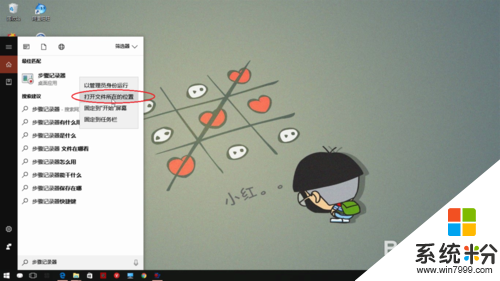
3、鼠標右鍵單擊步驟記錄器,選擇“屬性”。
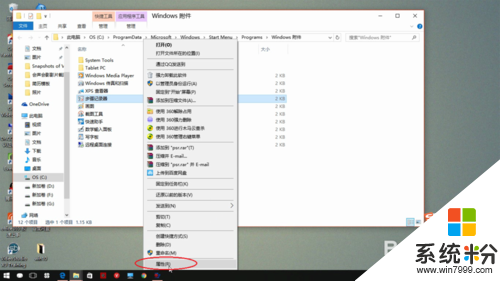
4、選擇快捷方式,這裏選擇F2作為步驟記錄器的快捷額方式。鼠標單擊快捷鍵框,鍵盤上直接按下F2即可。
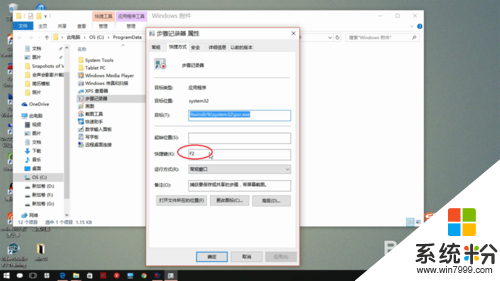
5、最後,單擊應用和確定,步驟記錄器的快捷方式就設置好了。
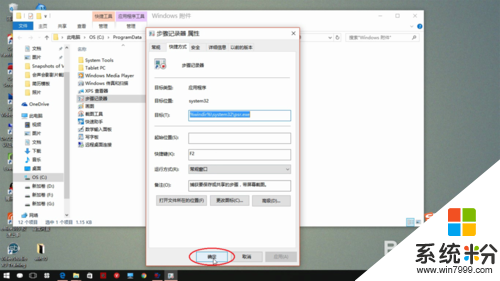
如果遇上【win10自帶步驟記錄器怎麼使用】類似的問題,不清楚怎麼解決的話,建議參考上述的步驟來設置。還有其他的ghost係統下載後操作技巧的需要了解的話,歡迎上係統粉官網查看。